Windows10系统怎样组织参试账户参加考试
时间:2019-09-18 14:14:19 作者:无名 浏览量:70
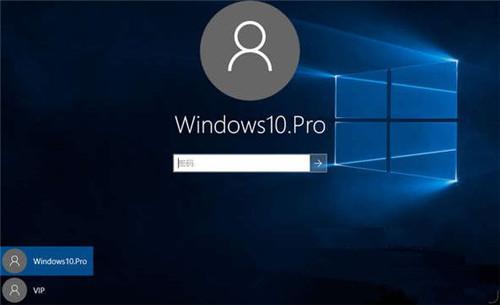
- 进入下载

- Windows10升级助手 3.3.31.185 官方版
大小:3.53 MB
日期:2019/9/18 14:16:51
环境:WinXP,Win7,Win8,
Windows10系统下怎样组织参试账户参加考试?下面小编给大家介绍下。
一:获得微软设计的试卷作为测试用的试卷
1、在小娜输入框中输入“反馈中心”,小娜在顶端实现正确匹配,按下回车启动反馈中心应用;
2、在打开的“反馈中心”应用窗口中,在左侧点击“探索”条目,然后点击右侧列表中的“试用‘参加测验’应用”;
3、将会进入详细说明的文档,在文档中找到如下行:
“输入测验的 Web URL。可以使用 Microsoft 窗体创建一个 URL,或者使用此 URL 作为测验的示例 URL。”,然后点击其中的“此 URL”的超链接;
<!--[if !supportLists]-->4、<!--[endif]-->默认的浏览器将启动,并打开一个由微软设计的考试试卷页面,将此页面的地址复制下来。

图二Windows10系统怎样组织参试账户参加考试
二:向用户发放试卷地址
1、打开“设置”,访问“账户”,在窗口左侧导航中点击“从工作单位或学校访问”,然后点击右侧的“建立测试账户”;
2、如果参试账户已经如引用经验中所述添加完毕,该账户将出现在“为参试人员选择账户”的列表中,现在将前述复制的微软试卷地址,粘贴到“输入测试的Web地址”文本框中,根据需要可以改变窗口中的“Test Settings”(考试设置),比如“Printing”(打印)、“Screen Capture”(截屏)等。
三:组织用户参加考试

图三Windows10系统怎样组织参试账户参加考试
1、让用户使用前述引用经验中创建的账户登录电脑,登录成功后,用户将只能看到试卷的界面,进行答题,其他的操作一律无法进行;
2、答题完毕,用户点击试卷底部的“提交”按钮交卷,即可完成本次考试(或测验),如果发现试卷错误需要中止考试,可以按下“Ctrl + Alt + Delete”组合键,系统将重新回到登录界面;
3、页面将显示回答情况,包括答题数目和正确数目。最后,页面底部会有“提交另一个回复”链接,点击此链接将重新打开试卷,这时可以由其他参试人员继续答题。
Windows10升级助手 3.3.31.185 官方版
- 软件性质:国产软件
- 授权方式:免费版
- 软件语言:简体中文
- 软件大小:3614 KB
- 下载次数:954 次
- 更新时间:2019/9/18 9:45:38
- 运行平台:WinXP,Win7,Win8,...
- 软件描述:看着周围的电脑都是Windows10系统,觉得非常酷炫;再看看自己的Window... [立即下载]
相关资讯
相关软件
- win10教育版有什么优缺点
- 在win10上需要一个接近linux系统的开发环境...
- Win10系统里怎样使用自动化
- Win10优化指南
- 造成电脑系统补丁更新慢的主要原因是?
- win10升级失败怎么办?附更新方法
- Win10中加入了全新的DirectX 12 帧数直升20...
- 小兵一键重装系统如何在线重装系统win10
- 微软Windows 10 19H1快速预览版18348开始更...
- win10系统怎么关闭驱动更新?系统版本号怎么...
- Windows10预览版10576到底更新了哪些内容?
- Windows10系统怎样组织参试账户参加考试
- Windows10如何设置关机
- Win10中了冰河木马的解决方法。
- Win10怎么用命令卸载系统自带应用
- win10系统怎么关闭驱动更新?系统版本号怎么...
- Win10系统右键菜单功能使用技巧
- Win10系统里怎样使用自动化
- win10升级失败怎么办?附更新方法
- Win10飞行模式如何打开或关闭?











